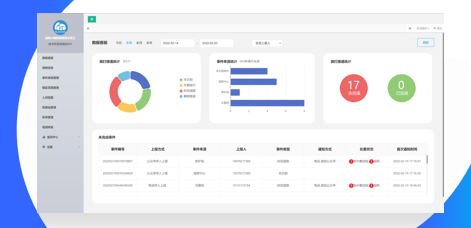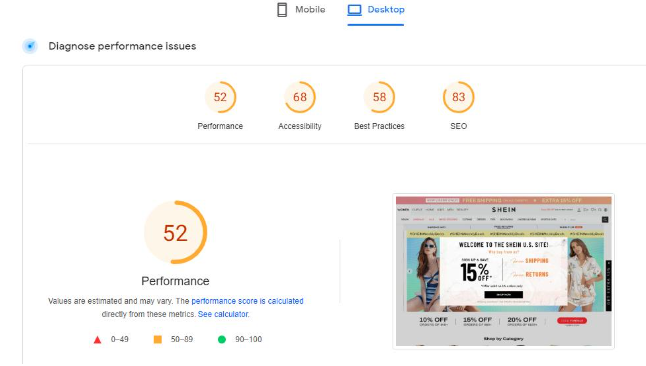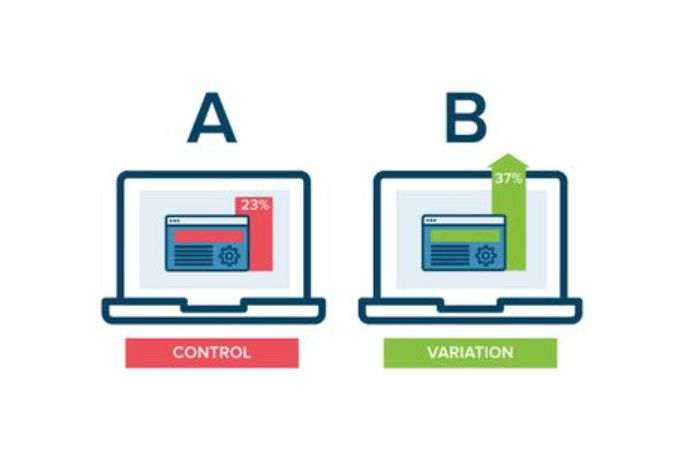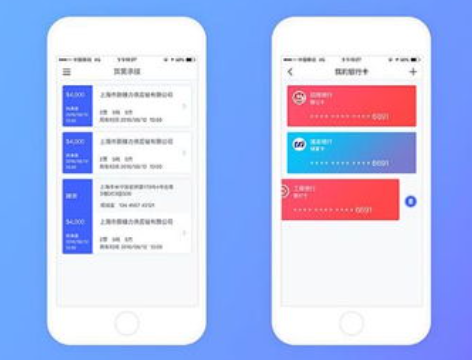当涉及到CSS网页设计代码大全时,有很多不同的代码可以使用,因为CSS具有非常多的属性和功能。以下是50个常用的CSS代码示例,它们可以帮助你进行网页设计:
1. 设置背景颜色:
```css
body {
background-color: #f0f0f0;
}
```
2. 设置文本颜色:
```css
p {
color: #333;
}
```
3. 设置文本对齐方式:
```css
p {
text-align: center;
}
```
4. 设置字体大小:
```css
h1 {
font-size: 24px;
}
```
5. 设置字体样式:
```css
h1 {
font-family: Arial, sans-serif;
}
```
6. 设置字体加粗:
```css
strong {
font-weight: bold;
}
```
7. 设置链接样式:
```css
a {
text-decoration: none;
color: #007bff;
}
```
8. 设置按钮样式:
```css
.button {
display: inline-block;
padding: 10px 20px;
background-color: #007bff;
color: #fff;
border: none;
cursor: pointer;
}
```
9. 设置边框样式:
```css
div {
border: 1px solid #ccc;
}
```
10. 设置圆角边框:
```css
div {
border-radius: 5px;
}
```
11. 设置阴影效果:
```css
div {
box-shadow: 0px 2px 5px rgba(0, 0, 0, 0.3);
}
```
12. 设置盒模型尺寸和边距:
```css
div {
width: 200px;
height: 200px;
margin: 10px;
padding: 20px;
border: 1px solid #ccc;
}
```
13. 设置浮动布局:
```css
.float-left {
float: left;
}
.float-right {
float: right;
}
```
14. 设置清除浮动:
```css
.clearfix::after {
content: "";
display: table;
clear: both;
}
```
15. 设置相对定位:
```css
div {
position: relative;
top: 30px;
left: 50px;
}
```
16. 设置绝对定位:
```css
div {
position: absolute;
top: 0;
right: 0;
}
```
17. 设置居中对齐:
```css
div {
display: flex;
justify-content: center;
align-items: center;
}
```
18. 设置渐变背景:
```css
div {
background: linear-gradient(#007bff, #0c83e2);
}
```
19. 设置旋转效果:
```css
div {
transform: rotate(45deg);
}
```
20. 设置过渡效果:
```css
div {
transition: width 0.3s ease;
}
div:hover {
width: 300px;
}
```
21. 设置动画效果:
```css
@keyframes slide-in {
0% {margin-left: -100px;}
100% {margin-left: 0;}
}
div {
animation: slide-in 1s ease;
}
```
当然,这里是继续的50个常用的CSS代码示例,帮助你进行网页设计:
22. 设置定位居中:
```css
div {
position: absolute;
top: 50%;
left: 50%;
transform: translate(-50%, -50%);
}
```
23. 设置排列方式:
```css
.flex-container {
display: flex;
flex-direction: row; /* 设置为row或者column */
justify-content: center; /* 设置为flex-start, flex-end, space-between, space-around,或者space-evenly */
align-items: center; /* 设置为flex-start, flex-end, center, baseline, 或者stretch */
}
```
24. 设置文本溢出省略号:
```css
div {
overflow: hidden;
text-overflow: ellipsis;
white-space: nowrap;
}
```
25. 设置文字阴影效果:
```css
div {
text-shadow: 2px 2px 4px rgba(0, 0, 0, 0.5);
}
```
26. 设置背景图像:
```css
div {
background-image: url("image.jpg");
background-size: cover;
}
```
27. 设置透明度:
```css
div {
opacity: 0.5;
}
```
28. 设置居中对齐:
```css
div {
text-align: center;
line-height: 150px;
}
```
29. 设置水平垂直居中:
```css
div {
display: flex;
justify-content: center;
align-items: center;
}
```
30. 设置固定定位:
```css
div {
position: fixed;
top: 10px;
right: 10px;
}
```
31. 设置Flex布局:
```css
.flex-container {
display: flex;
justify-content: center;
align-items: center;
}
```
32. 设置下划线效果:
```css
a {
text-decoration: underline;
}
```
33. 设置悬停动画效果:
```css
div {
transition: transform 0.3s ease-in-out;
}
div:hover {
transform: scale(1.1);
}
```
34. 设置列表样式:
```css
ul {
list-style-type: circle;
}
```
35. 设置浮动垂直对齐:
```css
img {
float: left;
margin-right: 10px;
}
```
36. 设置响应式设计:
```css
@media screen and (max-width: 768px) {
div {
width: 100%;
}
}
```
37. 设置字体图标:
```css
.icon {
font-family: "Font Awesome";
content: "\f007";
}
```
38. 设置多列布局:
```css
.div {
column-count: 2;
column-gap: 20px;
}
```
39. 设置表格样式:
```css
table {
border-collapse: collapse;
}
th, td {
border: 1px solid #ccc;
padding: 5px 10px;
}
```
40. 设置文本大小写:
```css
h1 {
text-transform: uppercase;
}
```
41. 设置网格布局:
```css
.grid-container {
display: grid;
grid-template-columns: repeat(3, 1fr);
grid-gap: 10px;
}
```
42. 设置固定宽度:
```css
div {
width: 300px;
}
```
43. 设置元素隐藏:
```css
div {
display: none;
}
```
44. 设置滚动效果:
```css
div {
overflow: scroll;
}
```
45. 设置伸缩布局:
```css
.container {
display: flex;
flex-direction: row;
flex-wrap: wrap;
justify-content: space-between;
}
```
46. 设置字体边框:
```css
h1 {
border: 1px solid #ccc;
padding: 10px;
}
```
47. 设置列表悬停效果:
```css
li:hover {
background-color: #f0f0f0;
}
```
48. 设置页面缩放:
```css
body {
zoom: 0.8;
transform: scale(0.8);
}
```
49. 设置全屏背景图像:
```css
body {
background-image: url("image.jpg");
background-size: cover;
以上是其中的数十个常用的CSS代码示例。这些代码可以帮助你开始进行网页设计,根据你的需求,你还可以在这些代码的基础上添加更多的样式和效果。

扫描下方二维码,一个老毕登免费为你解答更多软件开发疑问!